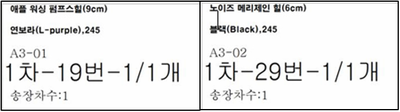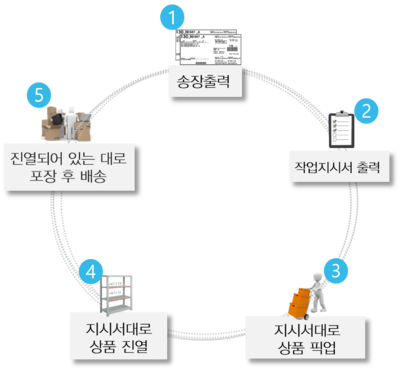"배송고도화 기능을 사용하고 싶어요."의 두 판 사이의 차이
둘러보기로 이동
검색으로 이동
(→개요) |
|||
| (다른 사용자 한 명의 중간 판 4개는 보이지 않습니다) | |||
| 8번째 줄: | 8번째 줄: | ||
배송고도화 기능이란 기존 배송업무에서 발생하는 업무 로스를 해결하기 위해서 이지어드민에서 연구를 통해 개발된 기능입니다.<br/> | 배송고도화 기능이란 기존 배송업무에서 발생하는 업무 로스를 해결하기 위해서 이지어드민에서 연구를 통해 개발된 기능입니다.<br/> | ||
| − | 배송고도화 기능을 사용하시려면 이지어드민 고객센터로 문의해주시기 바랍니다. | + | * 기존 송장 기반의 배송업무를 작업 지시서로 대체함으로써, 배송업무에서 발생하는 불필요한 동선과 업무 과중함을 해결하는 기능이라고 할 수 있습니다.<br/><br/> |
| + | 배송고도화 기능을 사용하시려면 이지어드민 고객센터로 문의해주시기 바랍니다.<br/><br/> | ||
사용을 위한 기본 세팅을 마치면 다음과 같은 순서로 업무 프로세스가 진행됩니다. | 사용을 위한 기본 세팅을 마치면 다음과 같은 순서로 업무 프로세스가 진행됩니다. | ||
| − | 1) 송장출력 | + | 1) 송장출력 > 2)작업 지시 라벨 출력 > 3)지시 라벨대로 상품 픽업 > 4)지시 라벨대로 송장분배렉에 상품 진열 > 5)상품 포장 후 배송 |
| | | | ||
| − | <br/><br/><br/><br/><br/> | + | <br/><br/><br/><br/><br/><br/><br/><br/><br/><br/> |
| + | |} | ||
| + | |||
| + | |||
| + | |||
| + | |||
| + | |||
| + | |||
| − | ==<big> step 1. 배송고도화 기능 사용 | + | ==<big> step 1. 배송고도화 기능 사용 요청 </big>== |
{|width="1200px" | {|width="1200px" | ||
| 20번째 줄: | 28번째 줄: | ||
| valign=top| | | valign=top| | ||
| − | 1. 이지어드민 고객센터에 배송고도화 기능 사용을 | + | 1. 이지어드민 고객센터에 '''배송고도화 기능 사용을 요청'''합니다. |
| − | *이지어드민 배송고도화 기능 | + | *이지어드민 배송고도화 기능 담당자에게 배송고도화 기능에 대한 안내를 받습니다. |
<br/><br/><br/><br/><br/> | <br/><br/><br/><br/><br/> | ||
|} | |} | ||
| − | |||
| − | ==<big> step 2. | + | |
| + | |||
| + | |||
| + | |||
| + | |||
| + | ==<big> step 2. 기본 세팅하기 </big>== | ||
{|width="1200px" | {|width="1200px" | ||
| 33번째 줄: | 45번째 줄: | ||
[[파일:조)송장분배렉.png|400px|섬네일|오른쪽|(확대하려면 클릭)]] | [[파일:조)송장분배렉.png|400px|섬네일|오른쪽|(확대하려면 클릭)]] | ||
| − | 2. 송장분배렉을 | + | 2. '''송장분배렉을 준비'''합니다. |
|} | |} | ||
---- | ---- | ||
| 42번째 줄: | 54번째 줄: | ||
[[파일:조)작업지시라벨.png|400px|섬네일|오른쪽|(확대하려면 클릭)]] | [[파일:조)작업지시라벨.png|400px|섬네일|오른쪽|(확대하려면 클릭)]] | ||
| − | 3. | + | 3. '''작업 지시 라벨 양식을 설정'''합니다. |
*첨부 그림은 작업 지시 라벨 예시입니다. | *첨부 그림은 작업 지시 라벨 예시입니다. | ||
|} | |} | ||
| − | |||
| − | |||
| − | |||
| − | |||
| − | + | ==<big> step 3. 배송고도화 기능 사용하기</big>== | |
| − | |||
| − | |||
{|width="1200px" | {|width="1200px" | ||
| 62번째 줄: | 68번째 줄: | ||
| valign=top| | | valign=top| | ||
| − | 5. 작업 지시 라벨을 확인하여 상품을 | + | [[파일:조)고도화사용.png|400px|섬네일|오른쪽|(확대하려면 클릭)]] |
| − | + | 4. '''송장과 작업 지시 라벨을 출력'''합니다.<br/> | |
| − | + | 5. 작업 지시 라벨을 확인하여 '''상품을 픽업'''합니다.<br/> | |
| − | + | 6. 픽업한 상품들을 '''송장분배렉에 분배'''합니다.<br/> | |
| − | + | 7. 상품 분배가 마무리되면 순서에 맞게 송장을 분배하여 '''포장 후 배송'''합니다. | |
| − | |||
| − | |||
| − | |||
|} | |} | ||
| − | |||
| − | |||
| − | |||
| − | |||
| − | |||
| − | |||
| − | ==관련 FAQ== | + | ==<big><b>관련 FAQ</b></big>== |
| + | *[[배송고도화 기능에 대해서 알려주세요.]] | ||
2016년 5월 26일 (목) 06:40 기준 최신판
개요
|
배송고도화 기능이란 기존 배송업무에서 발생하는 업무 로스를 해결하기 위해서 이지어드민에서 연구를 통해 개발된 기능입니다.
배송고도화 기능을 사용하시려면 이지어드민 고객센터로 문의해주시기 바랍니다. 1) 송장출력 > 2)작업 지시 라벨 출력 > 3)지시 라벨대로 상품 픽업 > 4)지시 라벨대로 송장분배렉에 상품 진열 > 5)상품 포장 후 배송 |
|
step 1. 배송고도화 기능 사용 요청
|
1. 이지어드민 고객센터에 배송고도화 기능 사용을 요청합니다.
|
step 2. 기본 세팅하기
|
2. 송장분배렉을 준비합니다. |
|
3. 작업 지시 라벨 양식을 설정합니다.
|
step 3. 배송고도화 기능 사용하기
|
4. 송장과 작업 지시 라벨을 출력합니다. |